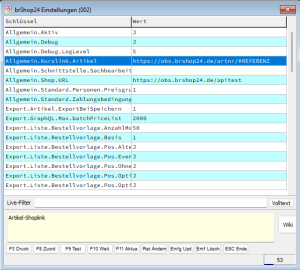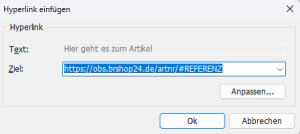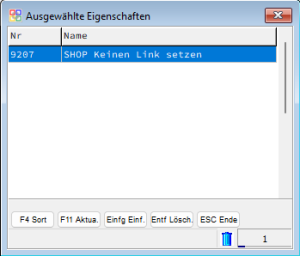Kostenpflichtige Module/Internet-Shop/brShop24/PDF-Druck Artikellink: Unterschied zwischen den Versionen
Zur Navigation springen
Zur Suche springen
Prakti (Diskussion | Beiträge) Keine Bearbeitungszusammenfassung |
Prakti (Diskussion | Beiträge) Keine Bearbeitungszusammenfassung |
||
| Zeile 11: | Zeile 11: | ||
die Artikeleigenschaft "SHOP Keinen Link setzen" gesetzt wird (siehe Bild 4). | die Artikeleigenschaft "SHOP Keinen Link setzen" gesetzt wird (siehe Bild 4). | ||
[[Datei:Link Einstellungen.png|links|mini|Bild 1]] | [[Datei:Link Einstellungen.png|links|mini|Bild 1]] | ||
[[Datei:Textbaustein.png|links|mini|Bild 2]] | |||
[[Datei:Link einfügen.png|links|mini|Bild 3]] | |||
[[Datei:Artikeleigenschaften.png|links|mini|Bild 4]] | |||
Version vom 29. Februar 2024, 16:41 Uhr
In Angebotsdrucken kann in PDF-Exporten und E-Mails zu jedem aufgeführten Artikel ein Link zum Webshop gesetzt werden.
Damit dies funktioniert, muss in der Konfiguration (Stammdaten - Schnittstellen - Internetshop - F10 - Konfiguration)
des Internetshops in OBS unter dem Punkt "Allgemein.Kurzlink.Artikel" die URL zum Shop
inklusive Platzhalter in der Form "#REFERENZ" eingetragen werden (siehe Bild 1). Ebenso kann unter "Stammdaten - Textbausteine" ein Textbaustein inklusive Link
mit Platzhalter hinterlegt werden (siehe Bild 2 u. 3).
Internet-Shop
Der modified ECommerce Shop
Shop-Menü
- A Preise aktualisieren
- C Personen übertragen
- E Kategorien verwalten
- G Kataloge verwalten
- I Merkliste übertragen
- K Varianten übertragen
- L Artikelvarianten übertragen
- M Referenzarten übertragen
- N Lagerbestände verwalten
- U Bestellungen einlesen
- V leere Passworte füllen
- W Update-Informationen zurücksetzen
- X Konfiguration
- Z Protokoll
Automatische Vorgänge
Preislisten
ZUGFeRD
Factoring
UPS
IMS Professional
SMS
Mehrlager-Verwaltung
Mehrsprachen Modul
Multilanguage Modul
Einfache Produktionsnachverfolgung
DMS - Dokumenten Management System
DMS Dokumente
Tasten und Schaltflächen
F10 Weit.
QR Zeiterfassung
EVA Marketing Tool
Technikersteuerung
Termin-Projekte
Edifact-Schnittstelle
Backup Überwachung Email
Anlagenbuchhaltung
OBS Geo Daten
DeliSprint / DPD
Filialen
Auto-Waagen
Cashback
Moebelschnittstelle
Tourenplanung
Dokumenten Manager
DocuWare-Schnittstelle
OFML-Kalkulation
Pascom
Versicherungsschaden
Gutschriftsanzeigen
OCPP Ladestationen
Kameraverwaltung
DataInOut
REST-Schnittstelle
Sammelverträge
Craftboxx
OpenMasterData / IDS
Sammelpositionen
Einzelne Artikel können außerdem von dieser Funktionalität ausgenommen werden, indem unter Artikelstamm die Artikeleigenschaft "SHOP Keinen Link setzen" gesetzt wird (siehe Bild 4).